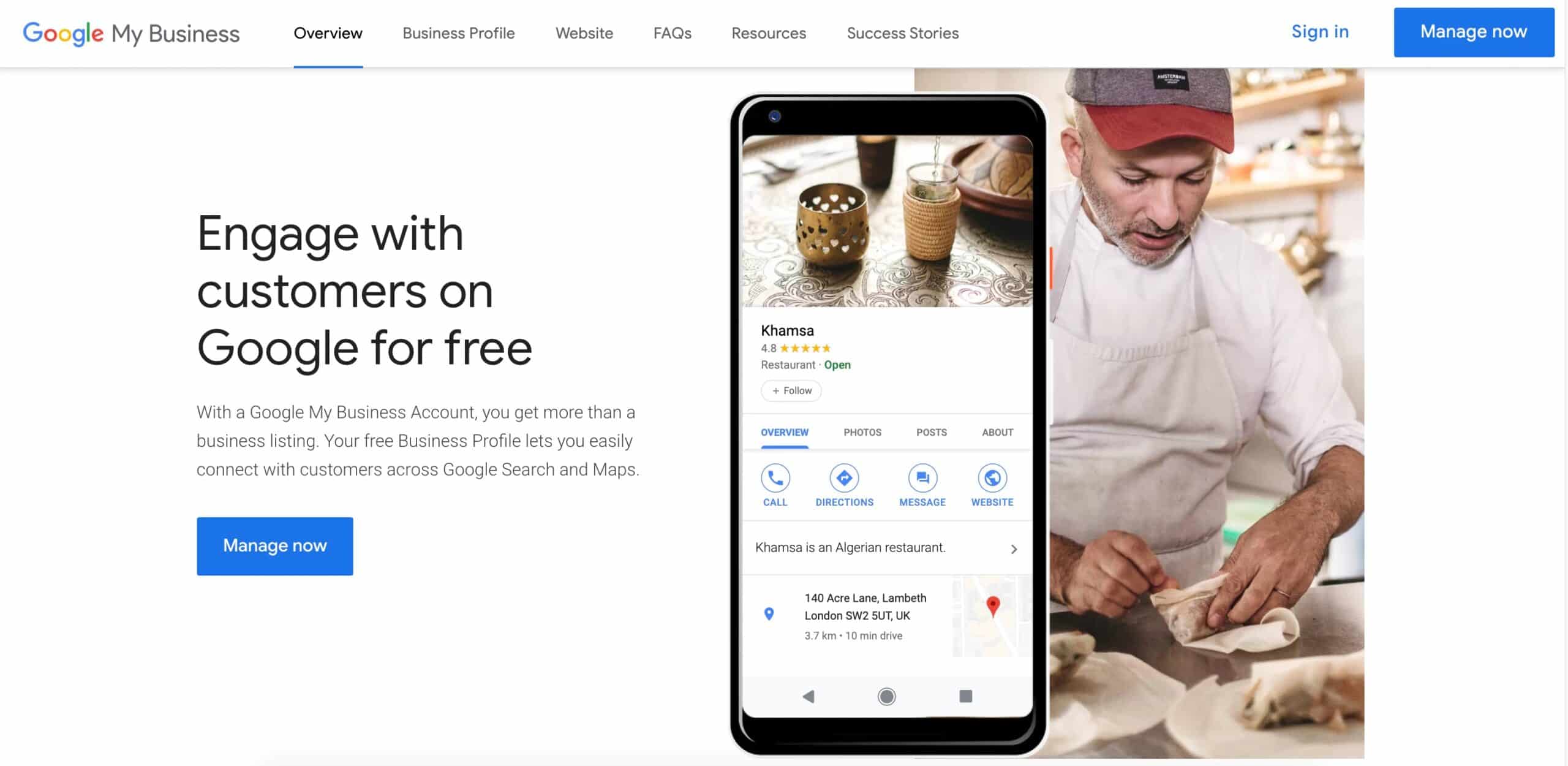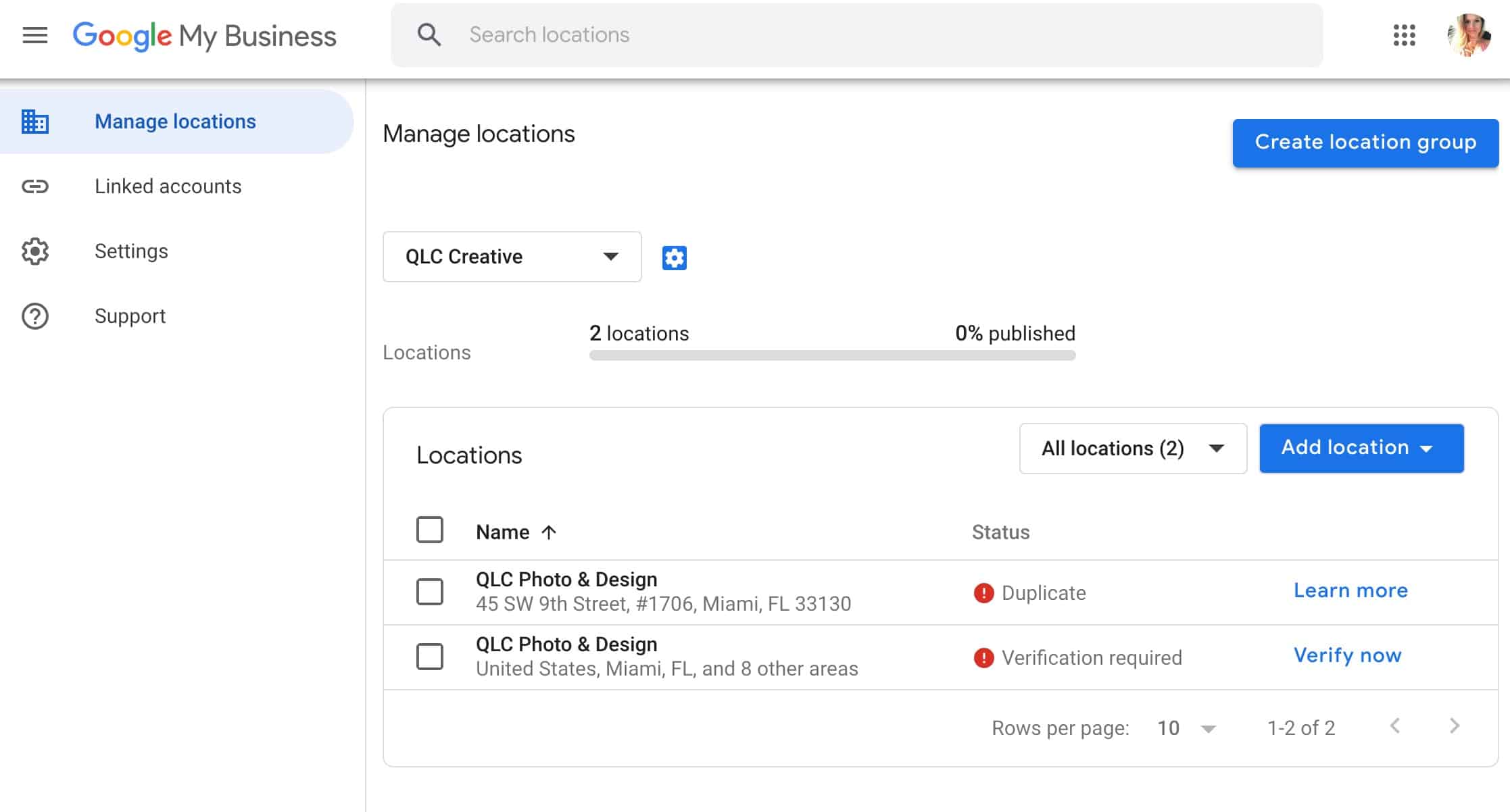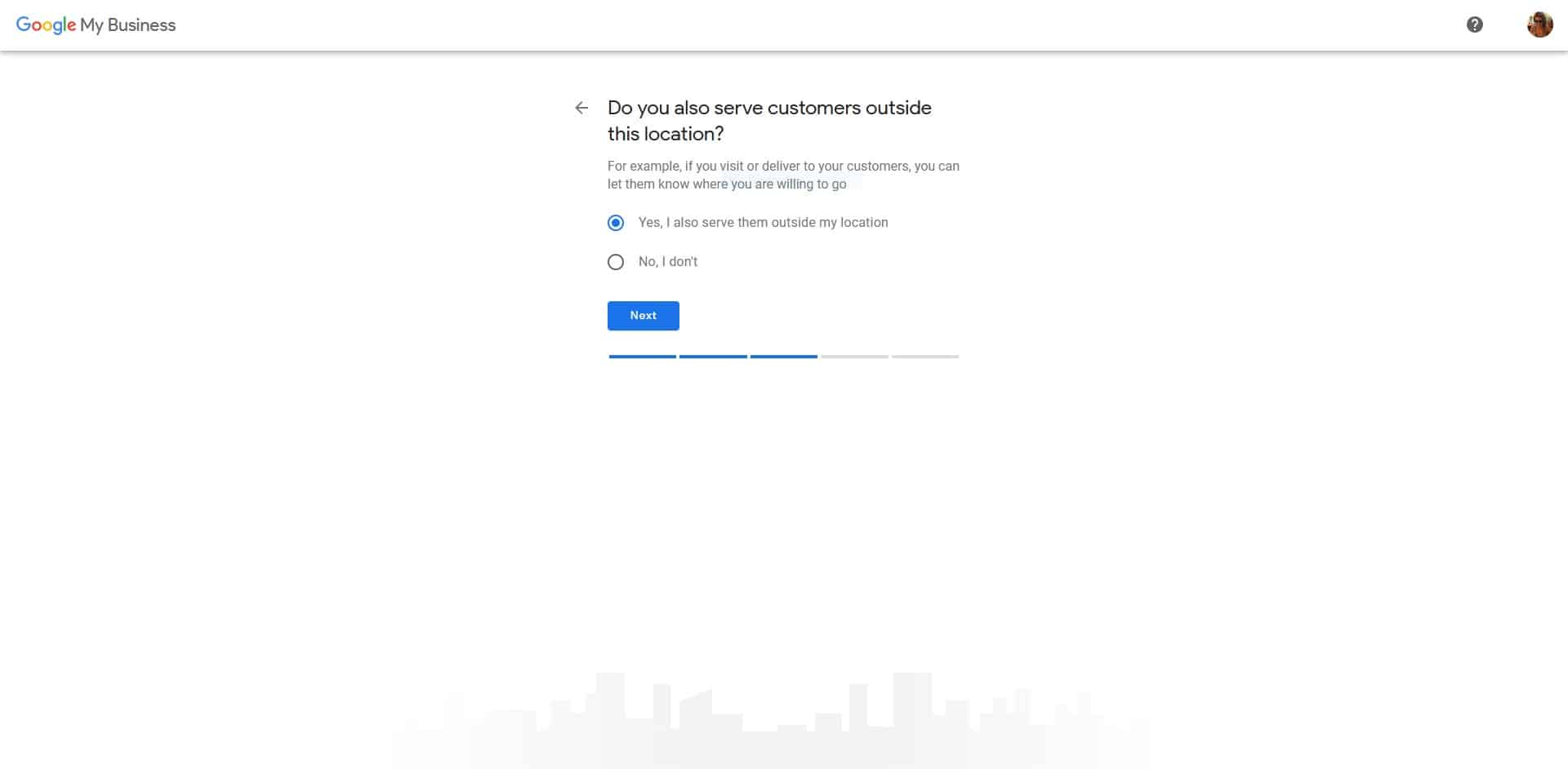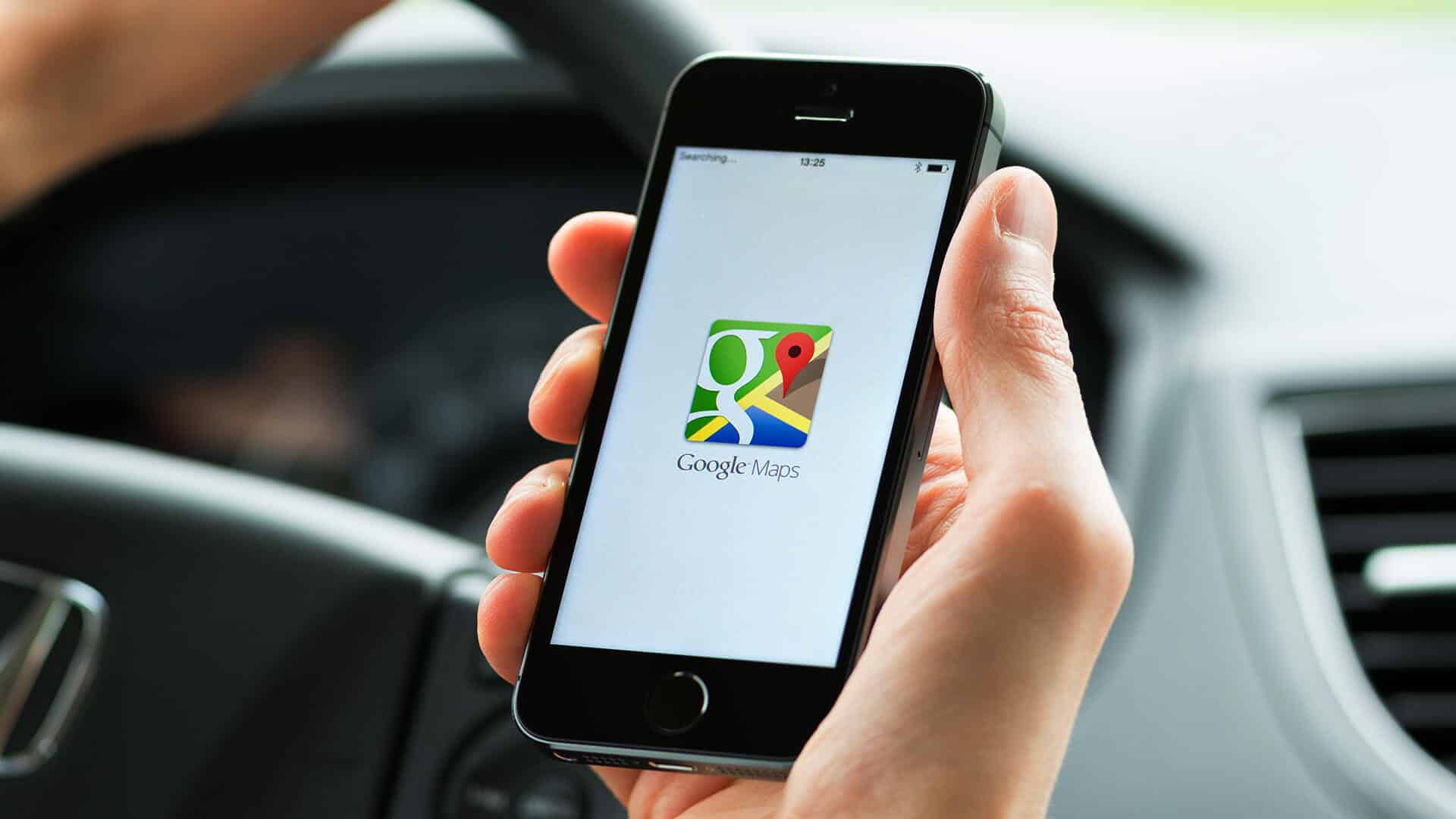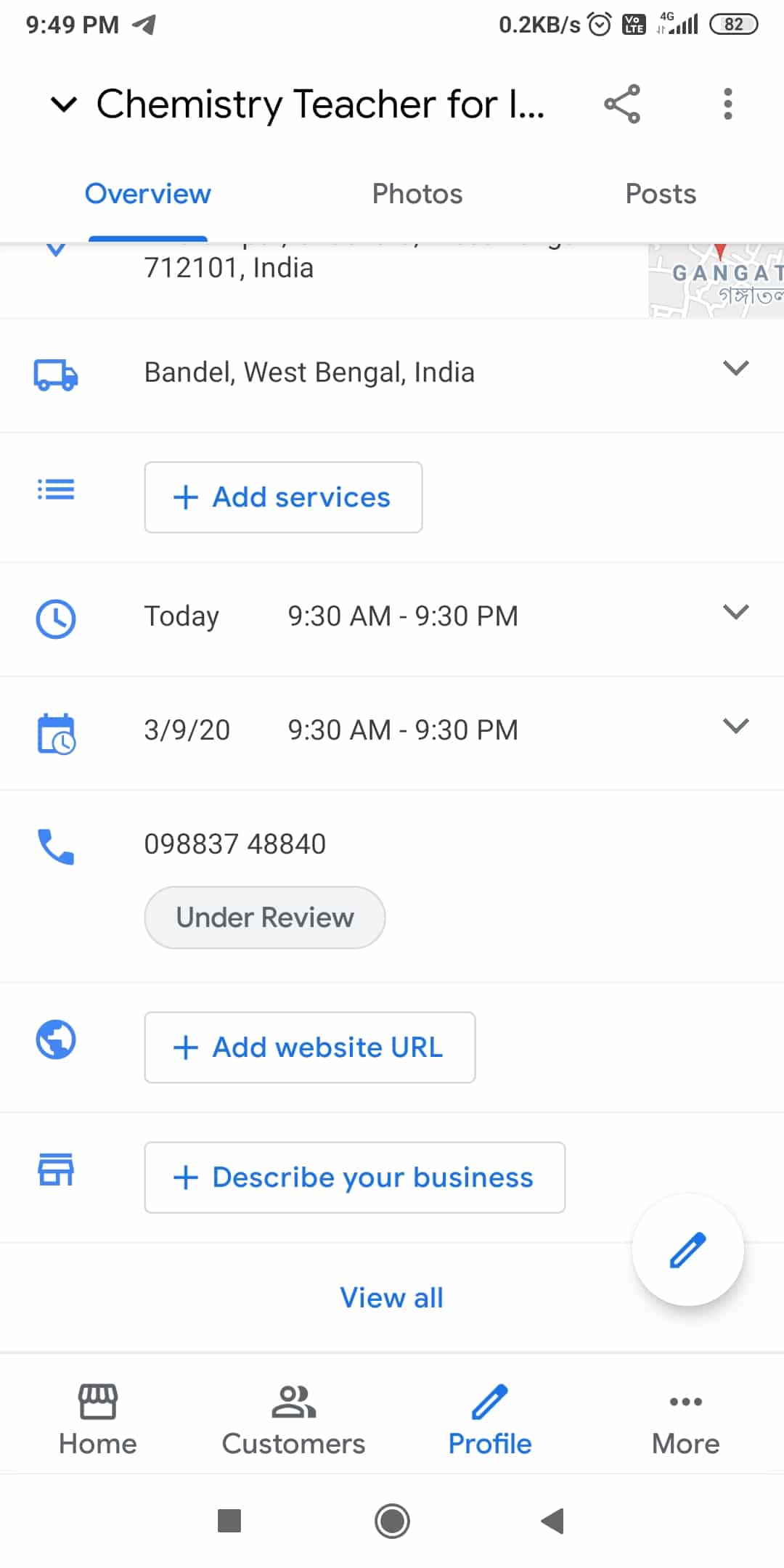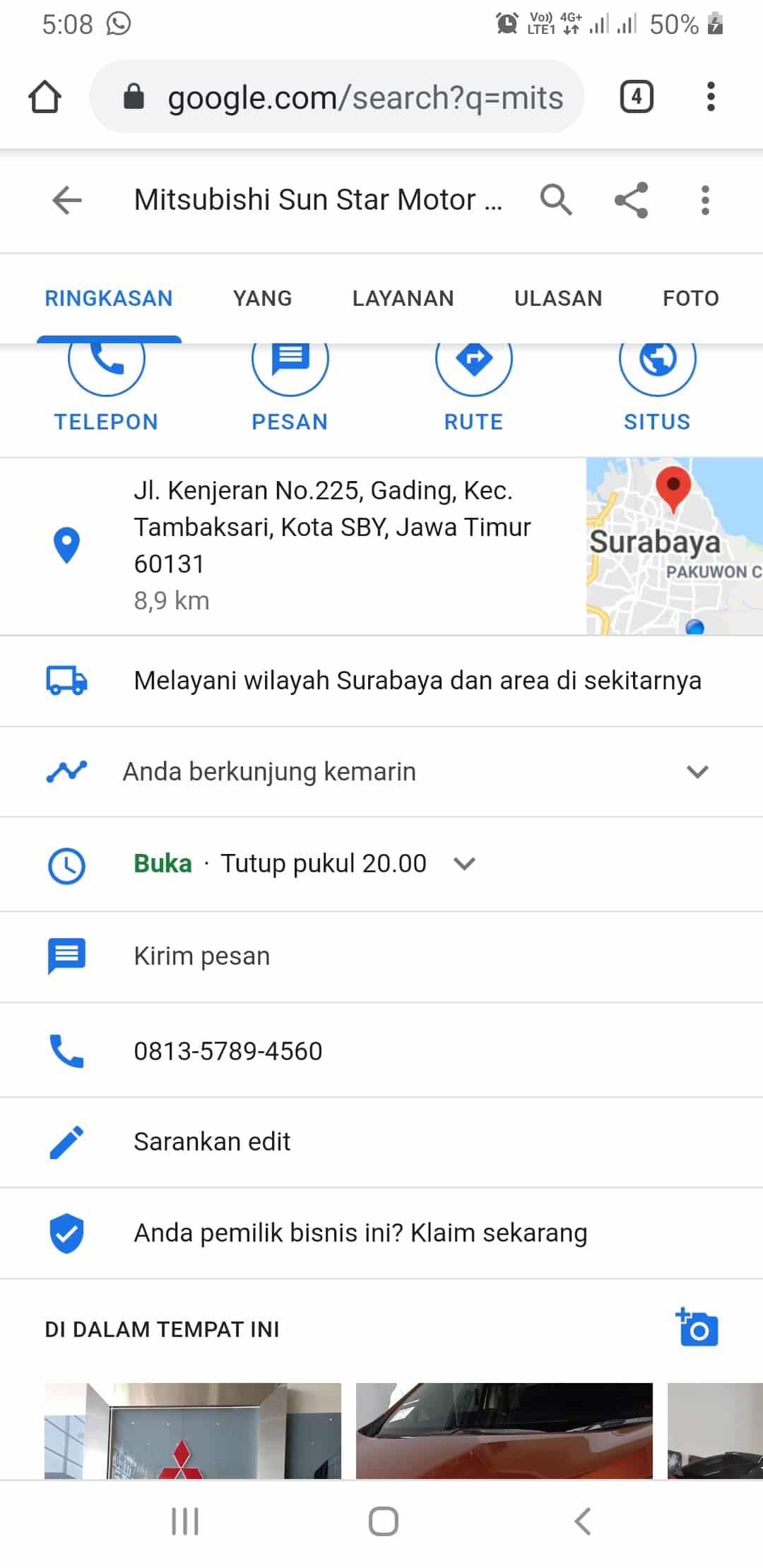Adanya aplikasi Google Maps memang memudahkan setiap orang untuk menuju lokasi tertentu. Bagi Anda yang sering travelling atau bepergian mungkin aplikasi ini sudah tidak asing. Menemukan lokasi secara spesifik memang tidak selalu mudah mengingat kondisi jalan yang berbeda-beda.
Cara mendaftarkan alamat di Google Maps juga bermanfaat untuk Anda yang ingin mengembangkan bisnis. Dengan demikian, konsumen bisa lebih mudah menemukan lokasi usaha Anda dan dapat memberi penilaian atau ulasan.
Manfaat Mendaftarkan Alamat Bisnis di Google Maps
Bisnis tidak hanya sekedar meningkatkan kualitas produk atau jasa. Menambahkan lokasi bisnis Anda di Google maps akan memberikan keuntungan tersendiri, yaitu sebagai berikut.
1. Lokasi Bisnis Mudah Ditemukan Pelanggan
Pengguna Google Maps di tanah air sudah cukup banyak. Hal ini karena manfaat yang diberikan benar-benar signifikan untuk mempermudah kegiatan. Menurut data yang dilansir Google, lebih dari setengah penduduk di Indonesia telah menggunakan aplikasi ini untuk mengakses suatu lokasi.
Jika Anda sedang membangun bisnis, tentunya menambahkan titik lokasi bisnis ke aplikasi ini sangat memudahkan konsumen. Apabila lokasi bisnis sulit diakses, tentunya hal tersebut berdampak pada kepuasan pelanggan.
Selain itu, Anda juga bisa menambahkan detail yang semakin memudahkan konsumen untuk menuju lokasi. Misalnya pilihan rute dengan berbagai alat transportasi umum maupun akses dengan jalan kaki.
2. Lokasi Lebih Akurat dengan Google Street View
Petunjuk lokasi yang tidak akurat seringkali membingungkan penggunanya. Oleh karena itu, Google Maps memberikan fitur yang bisa menunjukkan situasi lokasi tujuannya. Fitur ini dikenal sebagai Google Street View yang memberikan petunjuk arah dengan foto dan bisa dilihat 360 derajat.
Dengan demikian, konsumen pun bisa lebih mudah mencapai lokasi bisnis Anda. Hal ini karena patokan tempat tujuan bisa dilihat secara nyata, mulai dari gang sampai bangunan-bangunan di sekitarnya.
Fitur ini dapat menambah kepercayaan konsumen perihal toko offline Anda benar-benar ada dan bisa dijangkau.
3. Mendapat Fitur Google Bisnisku
Ketika seseorang melakukan pencarian suatu lokasi bisnis, biasanya akan tampil informasi di sebelah kanan layar pencarian. Fitur dinamakan Google Bisnisku yang bisa Anda dapatkan setelah mendaftarkan alamat di Google Maps.
Fitur ini menjadi kelebihan tersendiri. Hal ini karena konsumen bisa membaca sekilas tentang bisnis yang dimiliki sebelum mengetahui lebih lanjut.
Cara Mendaftarkan Alamat di Google Maps
Setelah mengetahui manfaatnya, berikutnya adalah memahami bagaimana cara mendaftarkan alamat di Google Maps. Terdapat 3 cara yang bisa diikuti, Anda bisa menyesuaikannya dengan kebutuhan.
1. Via Situs Google Bisnisku
Cara yang pertama adalah dengan memanfaatkan fitur di website Google Maps. Google Bisnisku adalah salah satu fitur yang bisa diakses di situs tersebut. Beriktu cara-cara mudahnya yang bisa diikuti.
- Buka browser dan buka halaman Google Bisnisku (https://www.google.com/intl/id_id/business/)
- Pada tampilan awal, lakukan proses pendaftaran Google Bisnis dengan pilih Start New.
- Anda akan diminta menuliskan nama bisnis, ketikkan di kolom yang disediakan.
- Akan muncul permintaan persetujuan jika ingin alamat dan informasi bisnis muncul di halaman pencarian, pilih
- Masukkan alamat bisnis dengan detail dan lengkap agar Google bisa melacaknya dengan tepat.
- Google akan secara otomatis melacak apakah alamat yang Anda masukkan sudah terdaftar atau belum. Kemudian akan muncul list alamat. Jika ternyata tidak sama dengan alamat yang dimasukkan, pilih None of these.
- Tentukan titik lokasi bisnis yang paling mudah diakses.
- Akan muncul persetujuan apakah Anda akan melayani konsumen di luar kantor yang ditentukan atau tidak. Apabila Anda memiliki lokasi lain yang juga telah terdaftar, pilih “Yes, I also serve them outside my location”.
- Tentukan kategori bisnis, langkah ini penting dilakukan agar konsumen lebih mudah menemukan lokasi yang dicari.
- Lengkapi detail informasi yang diperlukan, misalnya nomor telepon dan alamat website.
- Setelah langkah-langkah di atas dilakukan dengan benar, akan muncul pertanyaan apakah Anda ingin mendapatkan notifikasi dan rekomendasi bisnis atau tidak. Anda dapat menyesuaikannya sesuai keinginan dengan memilih Yes atau
- Langkah selanjutnya adalah pihak Google akan mengirimkan surat fisik ke lokasi bisnis yang Anda daftarkan. Proses ini merupakan untuk memastikan bahwa alamat yang didaftarkan tidak fiktif dan benar-benar nyata adanya.
Proses pengiriman surat fisik Google ke alamat Anda bisa memakan waktu beberapa hari. Oleh karena itu Anda perlu menunggu sampai lokasi bisnis benar-benar di approve dan bisa menggunakan fitur Google Bisnisku.
2. Via Google Maps Langsung
Menambahkan lokasi bisnis juga bisa dilakukan secara langsung lewat aplikasi Google Maps. Langkah-langkahnya pun cukup mudah, yaitu sebagai berikut.
- Buka aplikasi Google Maps di smartphone atau melalui desktop di https://www.google.com/intl/id_id/business/
- Pada tampilan awal, pilih menu tanda garis tiga di sebelah kiri atas.
- Klik menu tersebut, kemudian pilih “Add your business”.
- Kemudian akan muncul tampilan untuk memasukkan nama bisnis Anda beserta informasi lainnya.
Sedangkan tahapan selanjutnya sama ketika Anda menambahkan lokasi bisnis via Google Bisnisku di atas.
Bagaimana Jika Terjadi Duplikasi Lokasi Bisnis?
Hal ini bisa saja terjadi ketika alamat bisnis Anda telah didaftarkan oleh orang lain. Dengan demikian, alamat bisnis pun menjadi rancu dan konsumen bisa kebingungan mengakses lokasi bisnis Anda. Tidak perlu khawatir, pihak Google memberikan solusi dengan cara klaim lokasi bisnis.
Jika terjadi hal demikian, Anda harus segera membenahinya agar tidak terjadi kesalahpahaman. Hal ini bisa memicu dampak negatif terhadap bisnis yang dijalankan. Oleh karena itu, duplikasi alamat bisnis harus segera diatasi demi kebaikan bisnis dan kepercayaan konsumen.
Caranya cukup mudah, yaitu dengan memanfaatkan fitur yang ada di website Google Bisnisku. Untuk lebih jelasnya, berikut langkah-langkah yang bisa diikuti :
- Buka browser Google, kemudian ketikkan alamat bisnis Anda di kolom pencarian.
- Setelah itu akan muncul informasi alamat bisnis, klik pilihan “Pemilik bisnis ini?”.
- Akan muncul halaman untuk melakukan pengelolaan terhadap bisnis tersebut.
- Lakukan verifikasi melalui email, nomor telepon, maupun surat fisik. Anda bisa memilih salah satunya. Verifikasi melalui surat fisik bisa dipilih ketika dua pilihan lainnya tidak dicantumkan.
- Tuliskan alamat pengiriman yang detail dan jelas agar Google dapat mengirimkan surat sampai ke tujuan. Biasanya, proses pengiriman surat ini memakan waktu 3-4 hari dan bisa lebih lama apabila tidak dilakukan di hari kerja.
- Langkah selanjutnya adalah melakukan verifikasi bahwa alamat tersebut adalah milik Anda dan telah diduplikasi pihak lain.
Cara mendaftarkan alamat di Google Maps cukup mudah diikuti bukan? Langkah-langkah di atas tidak boleh Anda lewatkan agar pelanggan bisa dengan mudah menemukan lokasi bisnis. Anda bisa menyesuaikan cara yang ingin dipilih berdasarkan kebutuhan.
Kemudahan menemukan alamat akan memberikan dampak positif bagi bisnis yang dimiliki. Terlebih konsumen juga dapat melakukan penilaian. Bila memungkinkan, tambahkan pula detail informasi cara mengakses lokasi bisnis Anda, ya!
Lihat Juga Tutorial Lainnya :
- 2 Cara Flash Advan S4X (100% Berhasil Untuk Pemula)
- 6 Cara Cepat Ganti Background Foto Secara Online (Otomatis)
- 20 Aplikasi Edit Video Android Ringan dan Mudah Digunakan
- 4 Paket Roaming Malaysia : Telkomsel, XL, 3, Indosat + Cara Aktivasi
- Paket Roaming China : Telkomsel, XL, 3, Indosat + Cara Aktivasi
- Trik 4 Cara Mendapatkan Kuota Gratis 3 (Tri) Aon 25 GB 4G